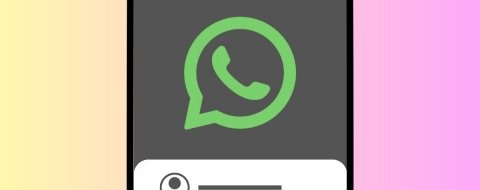¿Quieres usar WhatsApp en dos móviles a la vez? Entonces, has llegado al lugar indicado. Aquí te vamos a explicar tres formas distintas de tener acceso a tus mensajes desde dos dispositivos. De esta manera, podrás consultar los chats en todos tus terminales sin muchas complicaciones. Como te podrás imaginar, todos los métodos tienen ventajas y desventajas. Lee con atención cada apartado para descubrir cuáles son. ¡No te lo pierdas!
Cómo usar WhatsApp en dos móviles a la vez: todas las formas posibles
Como hemos mencionado en la introducción, en esta guía vamos a analizar tres formas distintas de tener WhatsApp en dos móviles. Son las siguientes:
En los siguientes apartados se mencionan todos los pormenores de cada método, así como las desventajas más notables.
Cómo tener WhatsApp en dos móviles con el modo multidispositivo
El modo multidispositivo, también conocido a veces como modo compañero, es una función oficial de WhatsApp que permite visualizar los mensajes recibidos, obtener notificaciones nativas en todos los dispositivos y responder a cualquier mensaje.
De esta manera, tu cuenta queda configurada de la siguiente manera:
- Dispositivo principal. Debe ser un móvil Android o un iPhone. Es donde configuras por primera vez la cuenta y desde donde vas a tener acceso a todas y cada una de las opciones.
- Dispositivos vinculados. Son dispositivos secundarios donde solo están disponibles algunos ajustes, aunque es podrás interactuar con tus contactos de forma plena, tanto en grupos como chats individuales.
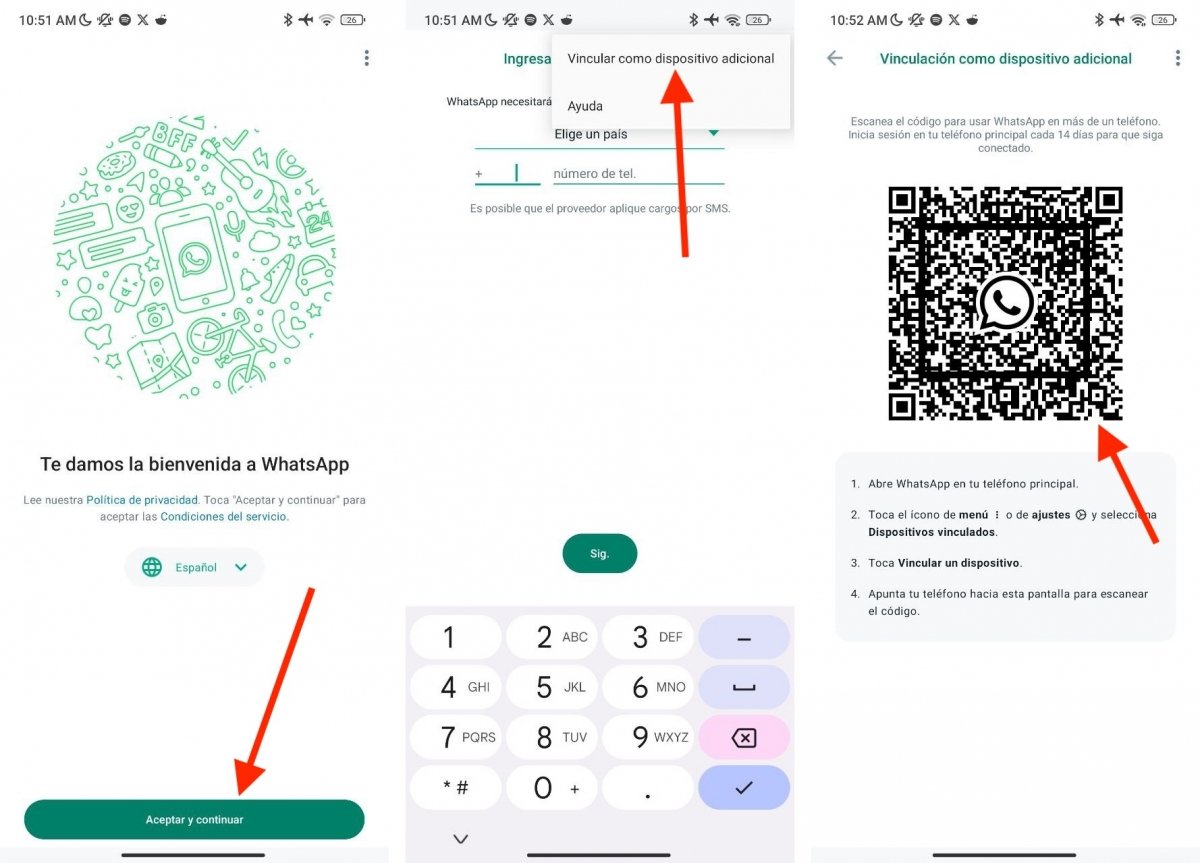 Pasos para activar el Modo compañero y acceder a WhatsApp desde otro dispositivo móvil
Pasos para activar el Modo compañero y acceder a WhatsApp desde otro dispositivo móvil
Para configurar un dispositivo vinculado, haz lo siguiente:
- Instala WhatsApp en el móvil Android secundario.
- En la pantalla de bienvenida, presiona en Aceptar y continuar.
- Seguidamente, en vez de introducir el número, abre el menú tocando en el botón de los tres puntos verticales y selecciona Vincular como dispositivo adicional.
- Cuando aparezca el código QR en pantalla, abre el dispositivo principal de la cuenta, toca en el menú y selecciona Dispositivos vinculados.
- Todavía en el dispositivo principal, pulsa en Vincular un dispositivo y escanea el código con la cámara.
De este modo tan sencillo, habrás vinculado el dispositivo y podrás utilizar WhatsApp en él con normalidad. Puedes tener como máximo 4 dispositivos vinculados, entre móviles secundarios y ordenadores.
Cómo usar WhatsApp en dos móviles con WhatsApp Web
Otra posibilidad para acceder a WhatsApp en otro móvil es hacerlo mediante WhatsApp Web. En realidad, es bastante sencillo lograrlo.
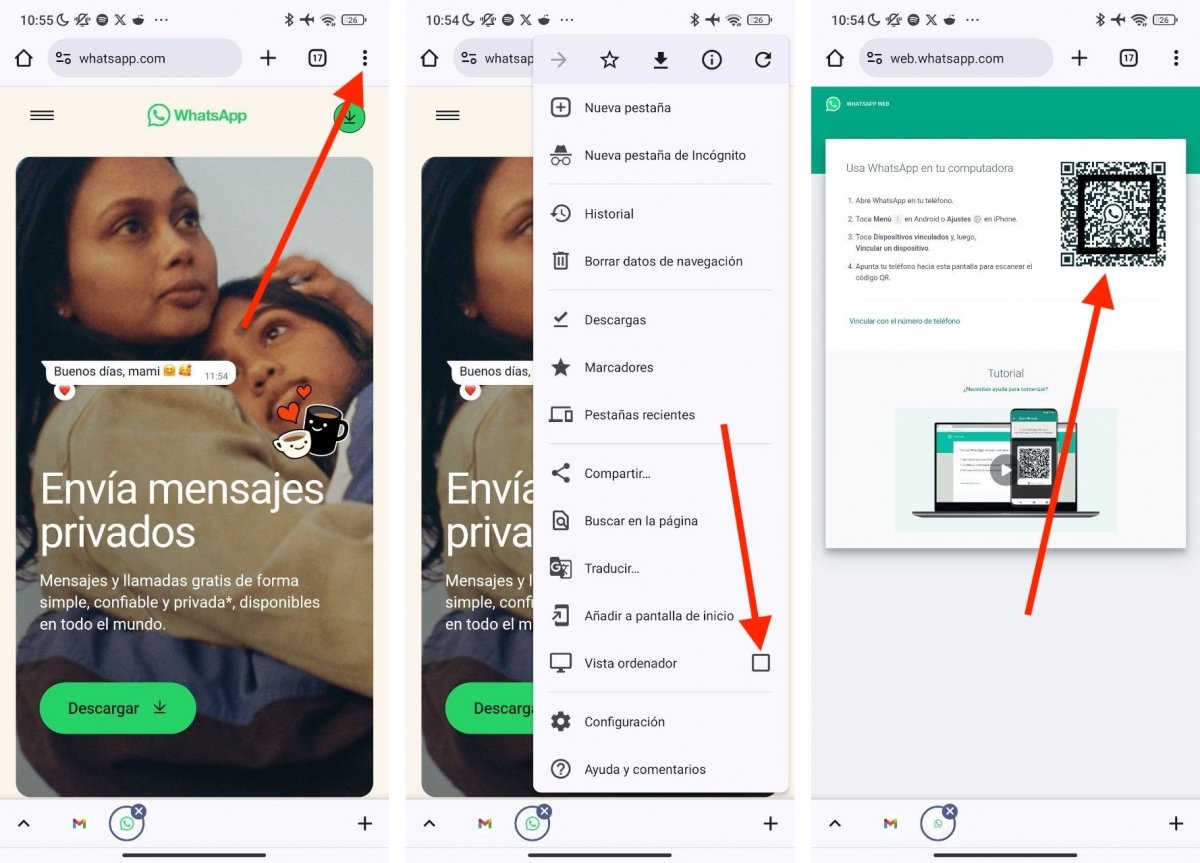 Acceder a WhatsApp Web desde otro móvil es posible con la vista de escritorio en Chrome
Acceder a WhatsApp Web desde otro móvil es posible con la vista de escritorio en Chrome
Basta con hacer lo siguiente:
- Abre el navegador y accede a web.whatsapp.com
- Verás que el navegador te lleva hasta la página principal de WhatsApp.
- Abre el menú de explorador y presiona en Vista ordenador.
- Ahora, escanea el código con el dispositivo principal y espera a que carguen los mensajes.
- Usa WhatsApp desde el navegador.
Este método es oficial, aunque no está pensado para dispositivos móviles. La versión web de WhatsApp ha sido desarrollada para ordenadores. Por eso, hay algunas desventajas notables implícitas en este procedimiento. Son las siguientes:
- No vas a recibir notificaciones.
- WhatsApp Web puede no funcionar en segundo plano.
- La interfaz no está adaptada a móviles.
Con todo, puede ser una solución rápida si por alguna razón no puedes instalar la app de WhatsApp en el dispositivo secundario.
Cómo tener WhatsApp en dos móviles usando un MOD de WhatsApp
La última forma de tener WhatsApp en dos dispositivos es instalando un MOD. Estas aplicaciones se basan en el desarrollo oficial, así que cuentan con la posibilidad de utilizar el modo multidispositivo.
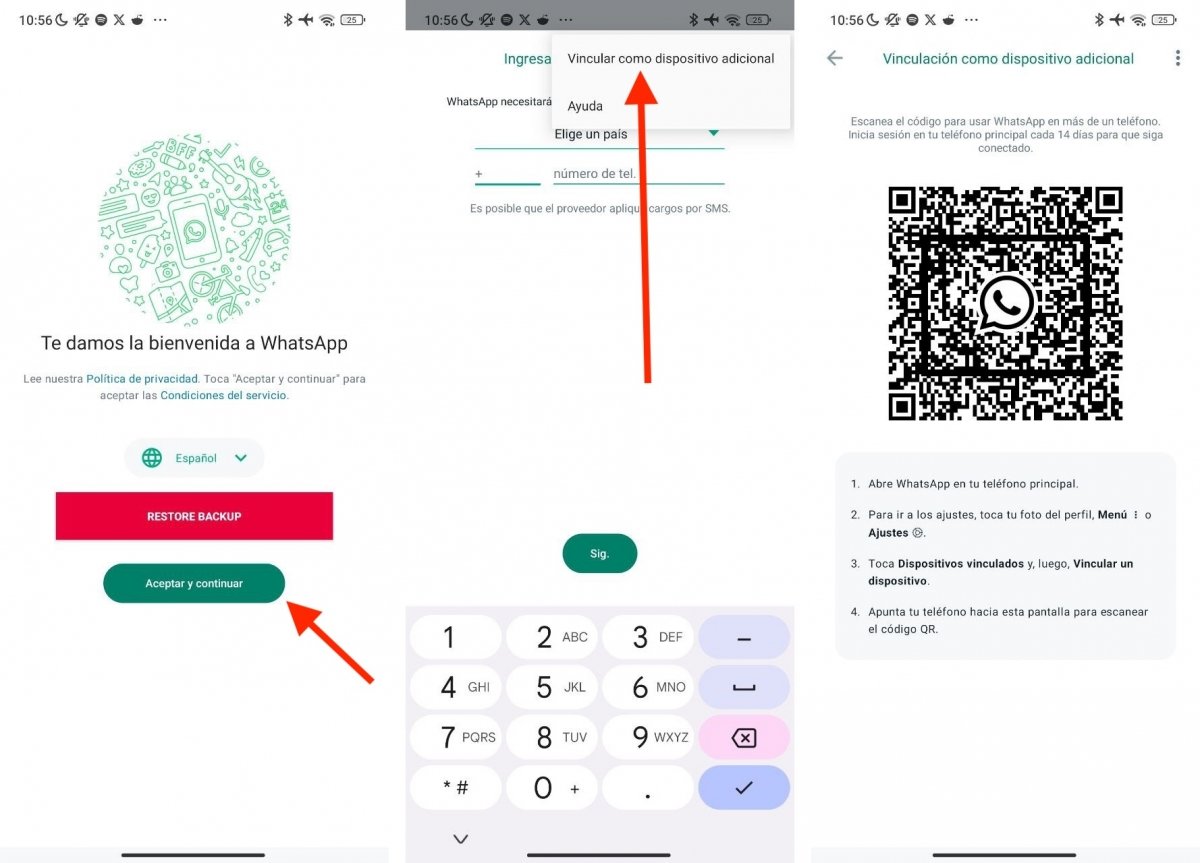 Así puedes acceder al Modo compañero desde un MOD de WhatsApp
Así puedes acceder al Modo compañero desde un MOD de WhatsApp
Los pasos con prácticamente idénticos a los que te mostramos en el primer apartado:
- Instala el MOD de WhatsApp que prefieras en el móvil Android vinculado. Por ejemplo, puedes utilizar GBWhatsApp o WhatsApp Plus
- Como en la aplicación oficial, toca en Aceptar y continuar.
- A continuación, abre el menú presionando en el botón de los tres puntos verticales y selecciona Vincular como dispositivo adicional.
- Escanea el código QR desde el dispositivo principal y espera a que se inicie la sesión.
Ten en cuenta que, aunque no configures el MOD de WhatsApp en el dispositivo principal, los posibles problemas de privacidad y seguridad de estas aplicaciones no van a quedar resueltos. Hablamos de herramientas que han sido modificadas por terceros y que, por tanto, puede incluir código pensado para espiar tu actividad o filtrar tus mensajes empleando servidores de terceros.
Nuestra recomendación es que, de forma general, no utilices los MOD de WhatsApp. Y más cuando la aplicación oficial te está permitiendo, de manera totalmente nativa, disponer de un segundo dispositivo vinculado a tu cuenta.